详解win7如何安装音频设备或打开音频设备
分类:windows7教程 发布时间:2019-04-23 17:00:00
小编经常会收到一些用户的求助信息,最近用户问的比较多的问题是音频设备的设置方法,其实设置音频设备的方法有很多种,下面小编就来说一种简单的操作方法。
很多朋友在电脑上听音乐的时候发现没有声音,桌面右下角的喇叭有个红叉叉,这是因为电脑没有安装音频设备导致的,下面小编就来跟大家说说安装音频设备的方法。
win7如何安装音频设备或打开音频设备
1.进入win7系统桌面,鼠标右键计算机,选择管理打开。
右击选择管理
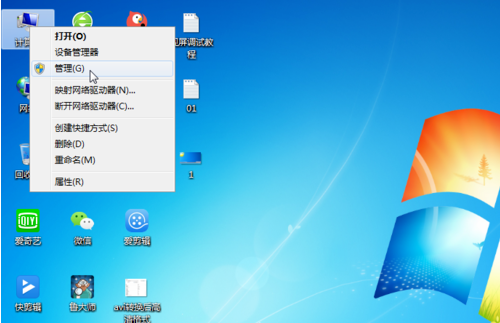
安装音频设备系统软件图解1
2.在计算机管理界面中选择设备管理器打开。
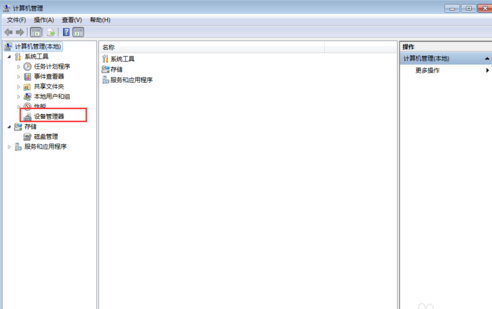
设置音频设备系统软件图解2
3.在设备管理器中查看电脑声音、控制和游戏控制器是否正常。如果含有如下两个驱动就说明正常。
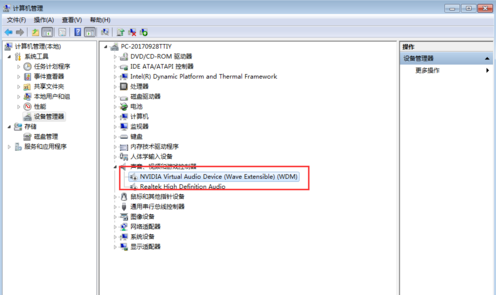
安装音频设备系统软件图解3
4.然后鼠标右键分辨点击这两个驱动,选择启用打开即可。

如何安装音频设备系统软件图解4
现在知道win7如何安装音频设备或打开音频设备吧,系统对您有帮助。






 立即下载
立即下载







 魔法猪一健重装系统win10
魔法猪一健重装系统win10
 装机吧重装系统win10
装机吧重装系统win10
 系统之家一键重装
系统之家一键重装
 小白重装win10
小白重装win10
 杜特门窗管家 v1.2.31 官方版 - 专业的门窗管理工具,提升您的家居安全
杜特门窗管家 v1.2.31 官方版 - 专业的门窗管理工具,提升您的家居安全 免费下载DreamPlan(房屋设计软件) v6.80,打造梦想家园
免费下载DreamPlan(房屋设计软件) v6.80,打造梦想家园 全新升级!门窗天使 v2021官方版,保护您的家居安全
全新升级!门窗天使 v2021官方版,保护您的家居安全 创想3D家居设计 v2.0.0全新升级版,打造您的梦想家居
创想3D家居设计 v2.0.0全新升级版,打造您的梦想家居 全新升级!三维家3D云设计软件v2.2.0,打造您的梦想家园!
全新升级!三维家3D云设计软件v2.2.0,打造您的梦想家园! 全新升级!Sweet Home 3D官方版v7.0.2,打造梦想家园的室内装潢设计软件
全新升级!Sweet Home 3D官方版v7.0.2,打造梦想家园的室内装潢设计软件 优化后的标题
优化后的标题 最新版躺平设
最新版躺平设 每平每屋设计
每平每屋设计 [pCon planne
[pCon planne Ehome室内设
Ehome室内设 家居设计软件
家居设计软件 微信公众号
微信公众号

 抖音号
抖音号

 联系我们
联系我们
 常见问题
常见问题



